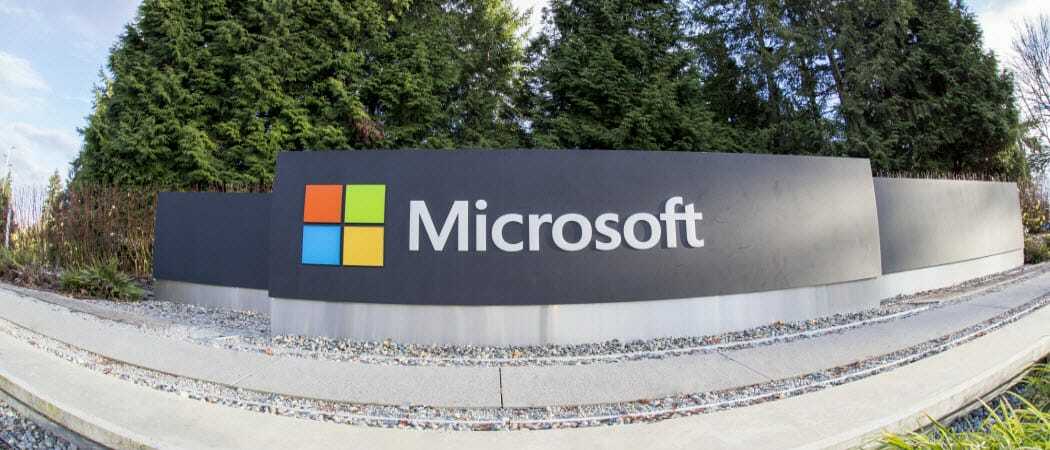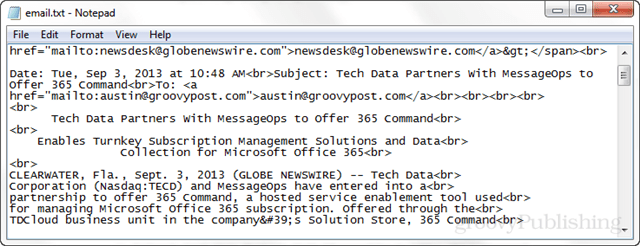Cómo ejecutar aplicaciones de Android en una Chromebook
Chrome Os Héroe Chromebook / / March 17, 2020
Ultima actualización en

En los últimos años, Google ha agregado la capacidad de ejecutar aplicaciones de Android en su Chromebook. Pero no todas las Chromebooks lo admiten. Aquí le mostramos cómo averiguar si el suyo lo hace y cómo instalarlos y ejecutarlos.
Una de las ventajas de obtener un nuevo Chromebook es que permite elegir y ejecutar millones de aplicaciones de Google Play Store. Google implementó este cambio en Chrome OS en los últimos años. Pero no todas las Chromebooks pueden ejecutar aplicaciones de Android y, en algunos casos, es posible que primero deba habilitar la capacidad. Aquí se explica cómo saber si Chromebook puede ejecutarlos y cómo instalarlos si puede.
¿Puede mi Chromebook ejecutar aplicaciones de Android?
La mayoría de las Chromebooks modernas (2017 o más recientes) ejecutarán aplicaciones de Android desde Play Store de fábrica. Y Google tiene un lista corriente de modelos que admiten aplicaciones de Android. Sin embargo, esa lista puede ser engorrosa de buscar. Por lo tanto, si está ejecutando una Chromebook anterior o simplemente desea una manera fácil de asegurarse de que ejecutará aplicaciones de Android, hay una manera simple de averiguarlo.
Abre tu Chromebook y abre el Configuraciones menú y vea si tiene una opción de "Aplicaciones" o "Google Play Store" en el menú de la derecha. Si no lo ve, su Chromebook no podrá ejecutarlos. Por ejemplo, en un viejo Chromebook Samsung de 2013 (que se muestra en la siguiente imagen), no hay una opción de menú.
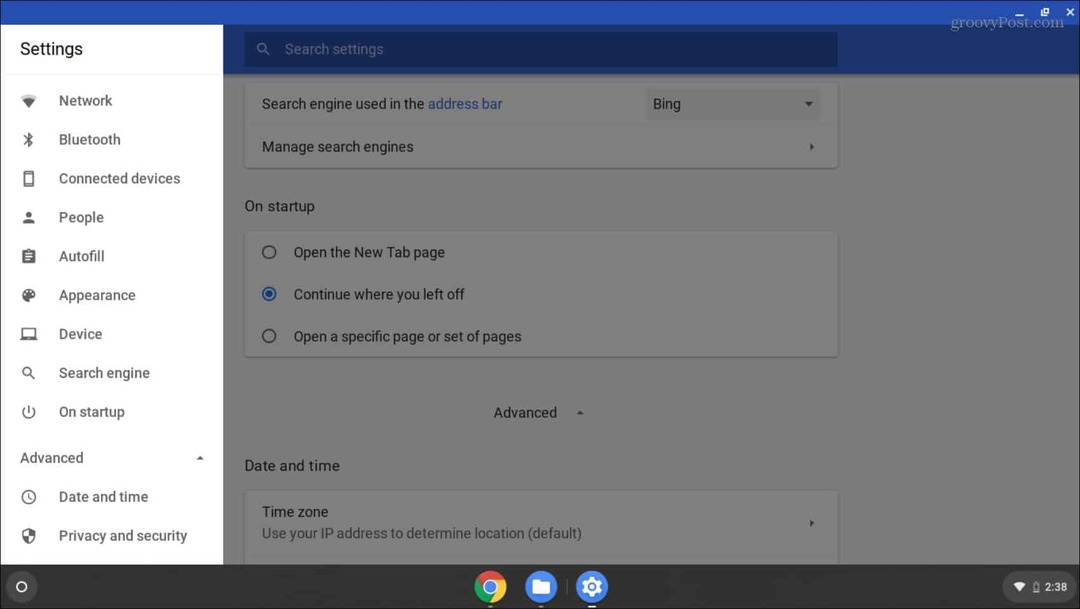
Ejecute aplicaciones de Android en su Chromebook
Pero en esto Chromebook 15, Compré en el último año; Estamos listos para irnos. Pero es posible que deba activar la opción para ejecutar aplicaciones de Android al principio. Para hacer eso, dirígete a Configuración> Google Play Store y haga clic en Encender abotone y acepte el EULA. Luego, espere a que su sistema configure Play Store en su sistema.
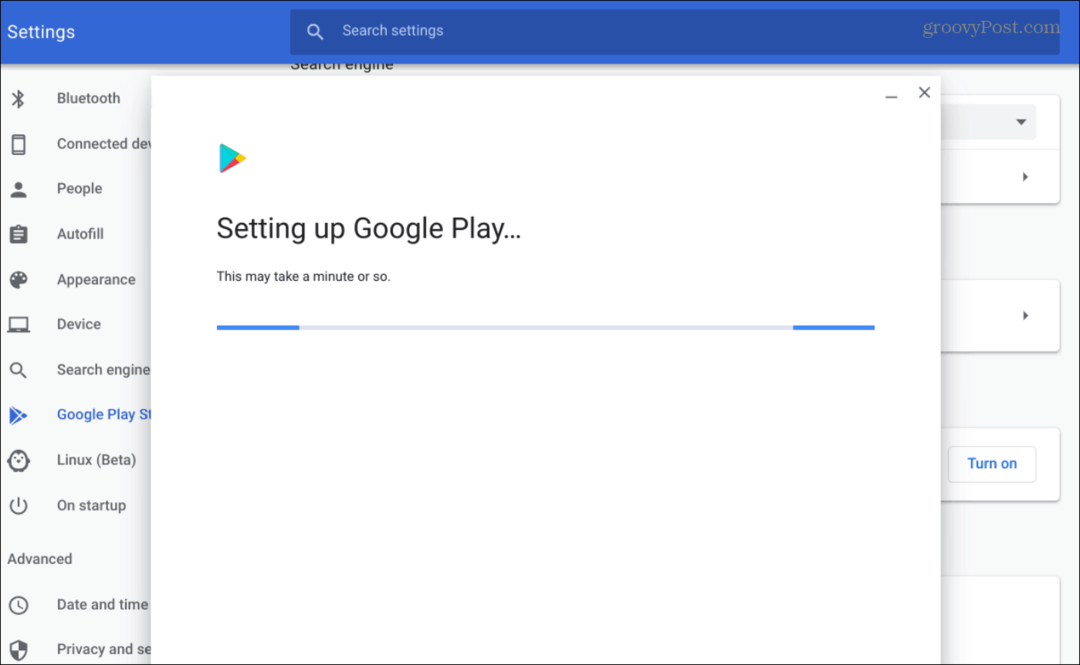
Ahora que lo tiene configurado, puede abrir la aplicación Play Store desde el Iniciador. Luego, comience a instalar sus aplicaciones y juegos favoritos de Android en su Chromebook.
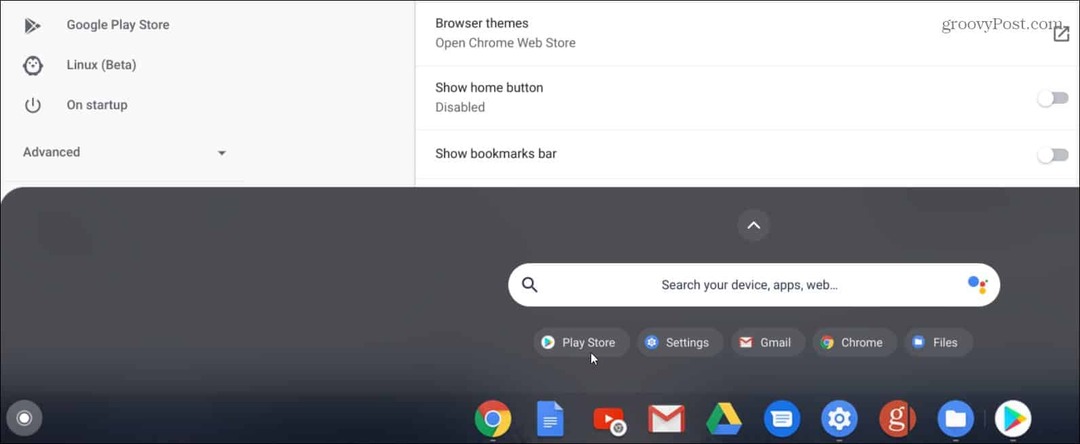
Tenga en cuenta que muchas de las aplicaciones más populares (Netflix y Spotify, por ejemplo) están optimizadas para funcionar en un Chromebook. Eso significa que se verán nativos y actuarán como aplicaciones de escritorio normales. Sin embargo, otras aplicaciones que no están optimizadas se verán como lo harían en su teléfono. Seguirán funcionando, pero algunas de las características y funcionalidades variarán.
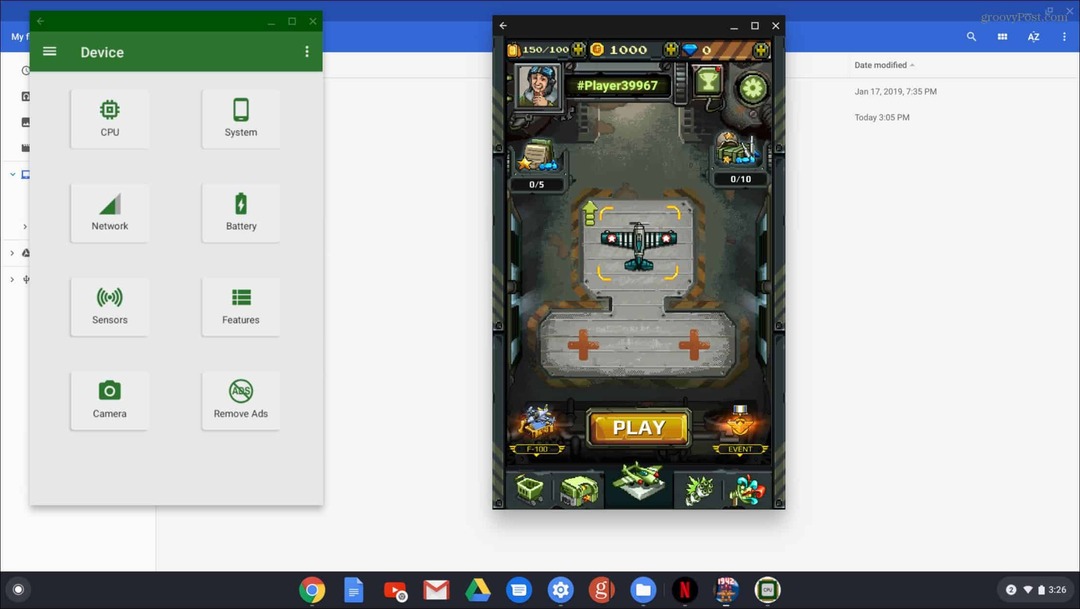
Aquí hay un ejemplo de cómo ejecutar dos aplicaciones de Android que no están optimizadas para Chrome OS. En su lugar, se verán como una aplicación en su teléfono.
Tenga en cuenta que la experiencia de la aplicación de Android variará entre dispositivos. Las Chromebooks suelen tener hardware limitado por lo tanto, es posible que las aplicaciones no se ejecuten tan rápido y sin problemas como en su nuevo y brillante teléfono Android. Aún así, Chrome OS ha recorrido un largo camino y ya no es solo un "navegador glorificado".